Solidworks2014 如何修改背景颜色
用Solidworks2014画零件图时,可能不适应系统默认的背景色,而想用自己喜欢的颜色绘图。下面就告诉您如何把Solidworks2014的背景色修改成自己喜欢的颜色。
1、 打开Solidworks2014软件,于solidworks目录里点击工具中的选项按钮,见图示。
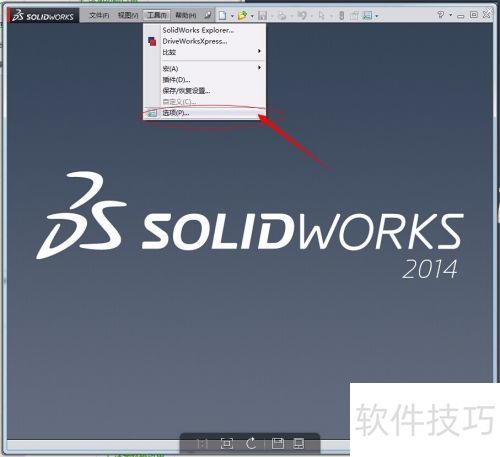
2、 系统将自动弹出图框,于系统选项里选择颜色,就像图中那样。
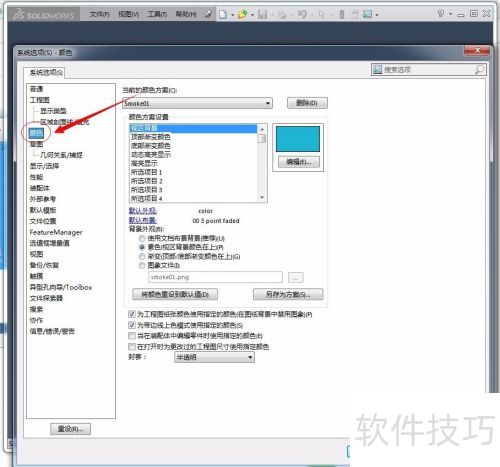
3、 点击颜色方案设置右侧的编辑命令,见图示。
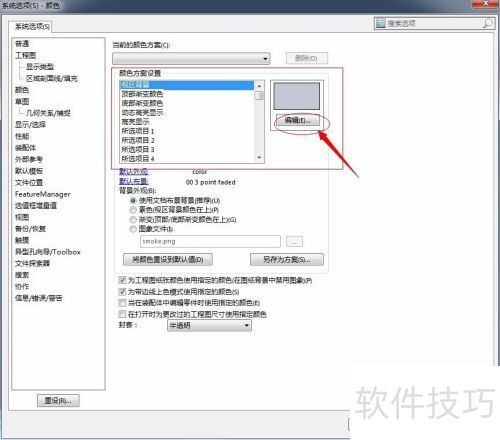
4、 选择心仪颜色,点击颜色图框的确定,将返回系统选项图框,所示。

5、 回到系统选项图框后,于背景外观里选素色(视区背景颜色在上)(P),再点确认即可。
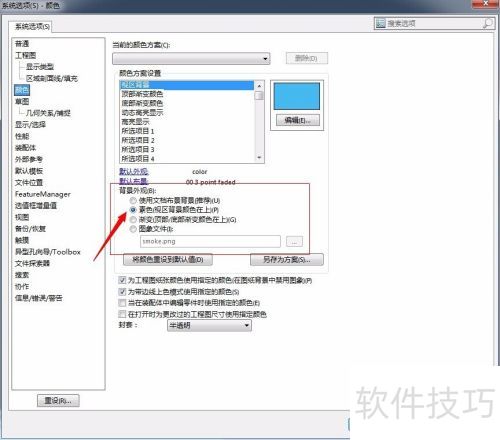
6、 要是喜爱渐变色的话,能在背景外观选项里选渐变(视区背景颜色在上)(P),再点击确认就好了。另外,还可在背景外观选项中选图像文件来设定自己心仪的背景。
文章标题:Solidworks2014 如何修改背景颜色
文章链接://m.i-boarding.com/jiqiao/324012.html
为给用户提供更多有价值信息,ZOL下载站整理发布,如果有侵权请联系删除,转载请保留出处。
其他类似技巧
- 2025-03-30 21:07:01solidworks2014如何更改工程图文字高度等
- 2025-03-29 21:16:02SolidWorks2014安装教程步骤图文详解
- 2025-03-29 17:44:01如何在solidworks2014中生成工程图
- 2025-03-29 15:50:01solidworks2014安装教程及图文(win10系统)
- 2025-03-29 09:48:01如何设置solidworks2014钣金成型文件夹?
- 2025-03-28 22:27:01Solidworks2014阿国建模篇——进入绘图
- 2025-03-28 13:41:01solidworks2014特征识别
- 2025-03-28 13:35:01SolidWorks2014软件的安装教程
- 2025-03-27 21:58:02SolidWorks2014默认单位重设
- 2025-03-27 11:46:01solidworks2014:[1]简体中文版安装教程
SolidWorks 2014软件简介
SolidWorks 2014软件功能强大,组件繁多。 Solidworks有功能强大、易学易用和技术创新三大特点,这使得SolidWorks 成为领先的、主流的三维CAD解决方案。SolidWorks 能够提供不同的设计方案、减少设计过程中的错误以及提高产品质量。SolidWorks 不仅提供如此强大的功能,而且对每个工程师和设计者来说,操作简单方便、易学... 详细介绍»









